LG LG8575 Specification - Page 25
Cambiar el método de entrada
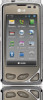 |
View all LG LG8575 manuals
Add to My Manuals
Save this manual to your list of manuals |
Page 25 highlights
Introducir y editar información Introducir y editar información Cambiar el método de entrada Al introducir texto, además de "escribir" el texto con las teclas táctiles, también tiene la opción de escribir con la punta de su dedo. La pantalla táctil traduce sus movimientos en caracteres. 1. Toque un campo de texto, luego toque el icono de escritura manual al lado derecho de la pantalla. 2. Use la punta de su dedo para escribir cada carácter que desee. Debe escribir en el cuadro que aparece en la parte media baja de la pantalla. Si la pantalla táctil no muestra el carácter deseado, toque CLR y vuelva a intentar. Para instrucciones sobre como usar mejor la función de escritura, vea la siguiente página. SUGERENCIA Cuando "escriba" en la pantalla táctil, aparecerán en pantalla los movimientos interpretados. Si ve espacios en las líneas, puede indicar que necesita oprimir con un poco más de fuerza para hacer contacto de manera más constante con la pantalla táctil. NOTA La opción de escritura a mano puede que no sea disponible en todas los campos de texto. Campo de reconocimiento de escritura a mano 24















